
複数のアカウントにログインする方法 #Notion使い方 #ウェブ版 #日本語表示
#Notion使い方 #ウェブ版 #日本語表示 は、日本語表示のウェブ版Notionの基本的な操作手順を説明するマガジンです。
今回は、複数のアカウントにログインする方法を紹介します。
2023年04月07日に動作確認を行いました。
#Notion #アカウント #サイドバー #エディター #コントロールパネル
手順① サイドバーを表示
まずは、サイドバーが表示されているか確認してください。
サイドバーが表示されていない場合は、任意のページを開いた状態で、エディター左上のハンバーガーボタンをクリックして、サイドバーを表示してください。
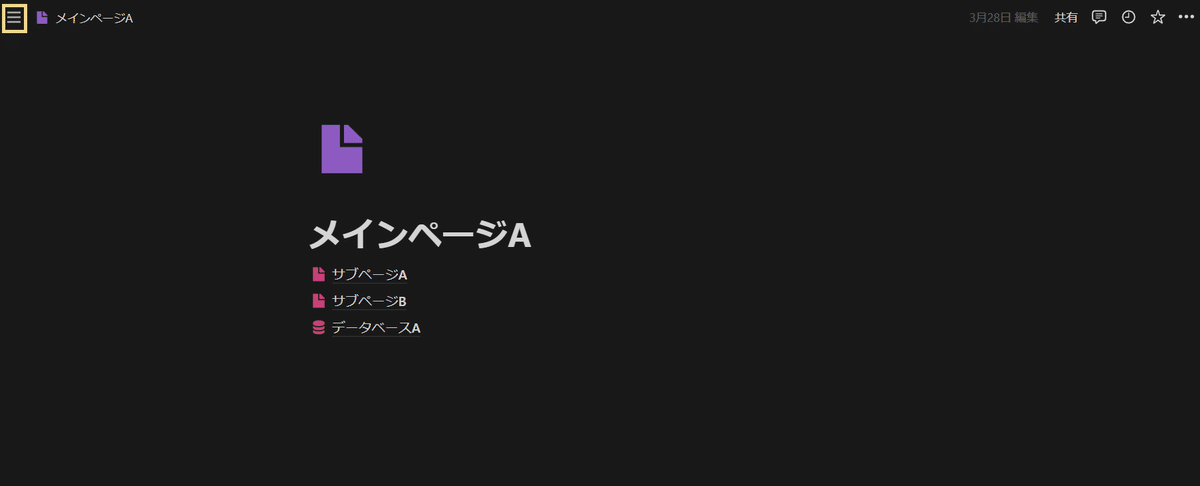
手順② ワークスペース名を選択
次に、コントロールパネル最上部にある、ワークスペース名を選択してください。
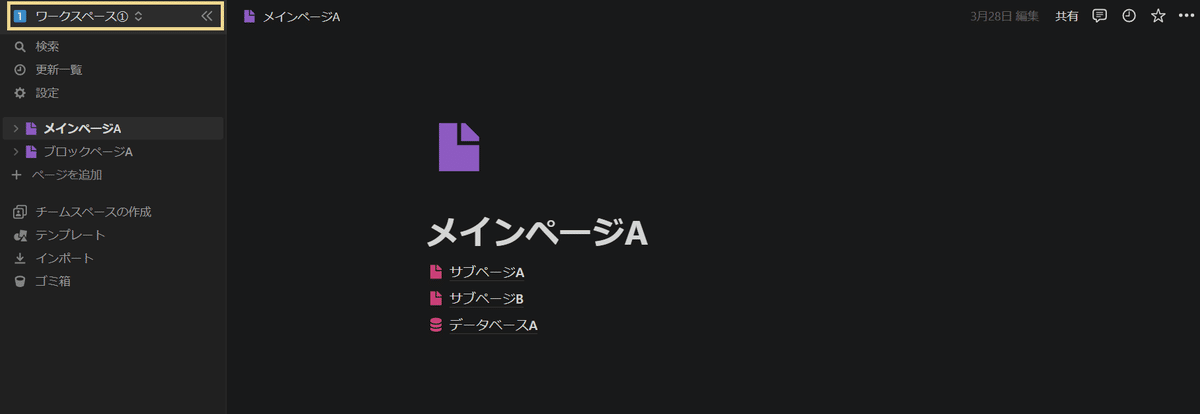
手順③ 「別のアカウントを追加する」を選択
それから、「別のアカウントを追加する」を選択してください。
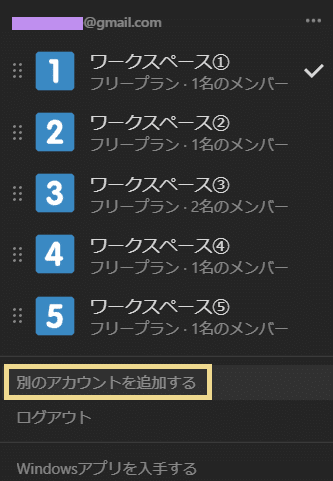
手順④ アカウントを追加
最後に、画面の指示に従って、既存のアカウントにログインするか、新規アカウントを作成してください。
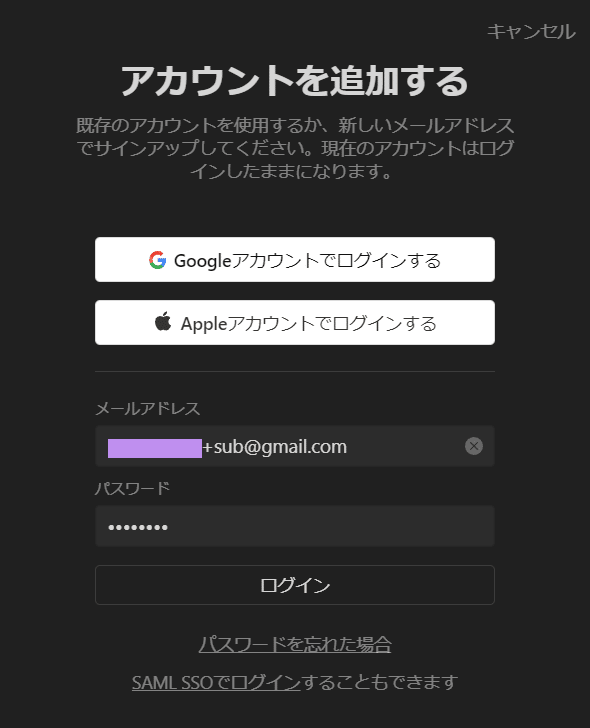
手順⑤ 次にすること
「ワークスペースを切り替える方法」
ワークスペースを切り替えたい場合は、以下の記事を参考にしてください。
